Ghost怎么备份C盘的所有数据-2种方法!
文章分享了Ghost怎么备份C盘的2种方法,一起来看看详细的操作步骤。
“刚买了一个新的固态硬盘,怎么将原来的C盘的东西全部移过来,包括系统。有没有什么好办法推荐?看到网上有小伙伴提到可以使用Ghost备份C盘中的所有数据,那么Ghost怎么备份C盘呢?有详细的操作指南吗?”
除了像上面这个用户提到的更换新硬盘想将系统从旧硬盘迁移到新硬盘外,还有的用户在更换新电脑,或者不想从头安装操作系统等情况下想要备份C盘数据,然后还原到另一个设备中。
Ghost原本是诺顿克隆精灵这个工具的英文名缩写,它是美国赛门铁克公司旗下的硬盘备份还原工具。在以前很多用户用它来完整而快速地复制备份、还原整个硬盘或单一分区。现在很多人也会把Ghost认为是备份和还原的代名词而不只是特指这个工具了。
虽然现在Ghost已经淡出了人们的视野了,但是还是有一批老用户喜欢使用这个工具。由于这个工具在国内已经停止了维护和升级,并且这个工具没有原生中文版,因此对于一些新用户非常不友好。但不管怎样,这个工具还是非常有用的。下面就为大家介绍Ghost怎么备份C盘的详细步骤。
1. 下载安装Ghost到电脑中后,启动它,这里有关于此工具的版本等信息介绍,点击“OK”。
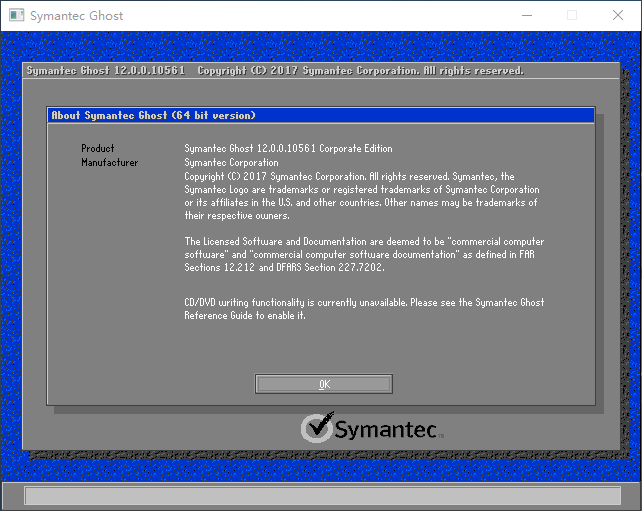
2. 依次点击“local->partition->to image”
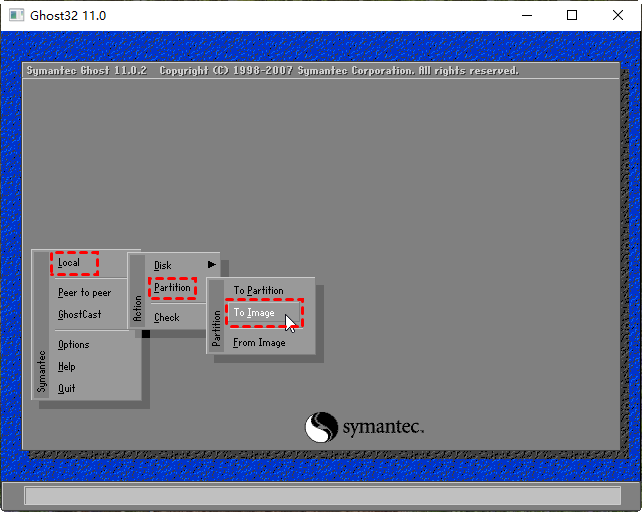
3. 选择需要备份的分区所在的磁盘,然后点击“OK”。
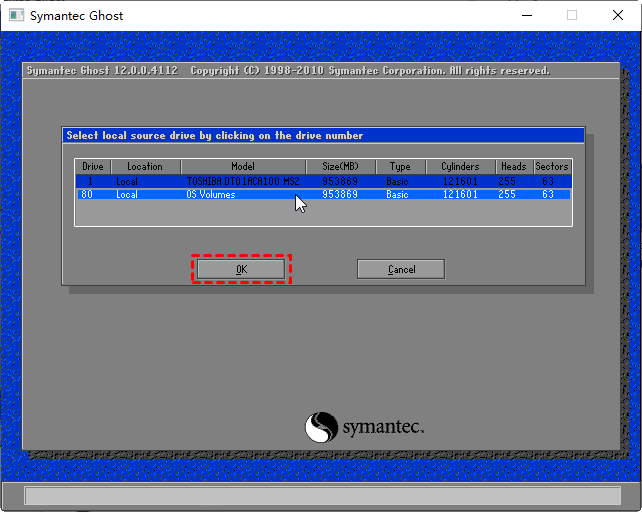
4. 选择需要备份的分区,要想备份系统除了C盘还有包含引导文件的启动分区等,请根据大小以及描述区别选择,然后点击“OK”进行下一步。
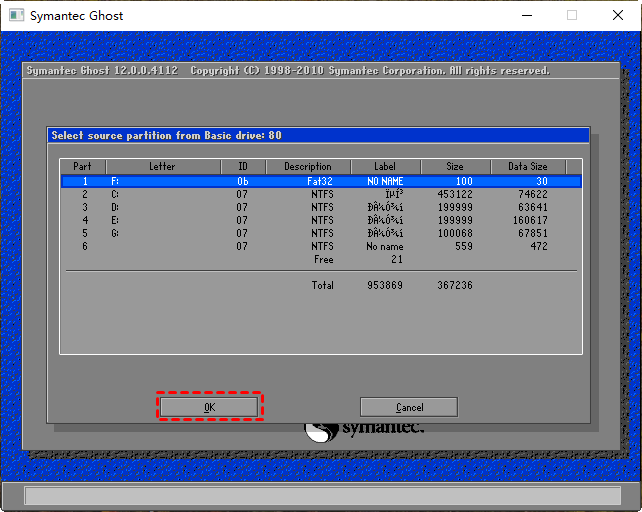
5. 设置存储C盘备份的位置,并给备份镜像设置文件名,然后点击“Save”。
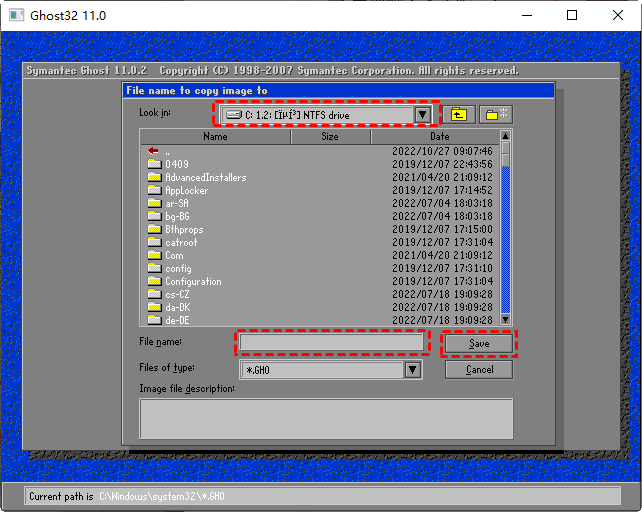
6. 确认即将执行的操作是否正确,没有问题点击“Yes”即可开始备份C盘。
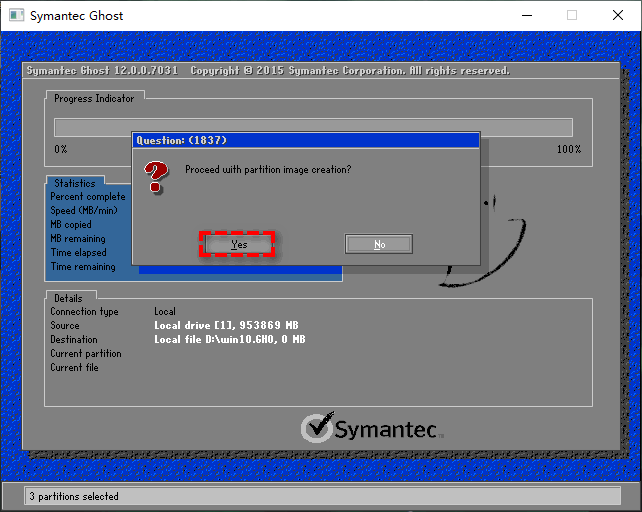
以上就是使用Ghost怎么备份C盘的详细步骤。在需要的时候在主界面中依次点击“local->partition->from image”还原备份镜像。
除了了解Ghost怎么备份C盘外,这里分享了另一个强大且专业的备份还原工具-傲梅轻松备份。此工具有多种语言版本,因此在国内外都有很多的用户并且享有良好的声誉。在各种版本的操作系统中都能使用,包括Windows 11/10/8/7/XP等。
使用这个工具代替Ghost复制C盘除了用户界面和支持的系统外,还有以下优势:
现在你可以到下载中心下载傲梅轻松备份,然后将其安装到电脑中。下面是使用这个工具代替Ghost怎么备份C盘的操作步骤。
1. 启动傲梅轻松备份,点击“备份”,然后选择“系统备份”。

2. 软件会自动选择和系统有关的分区,只要点击下方选项框选择存储系统备份镜像文件的位置,可以是本地硬盘、外置硬盘,甚至网络路径。

3. 点击“开始备份”启动备份任务,在系统备份的过程中您可以正常使用电脑。

✍ 注意:
• 选项:在这里你可以启用邮件通知、加密备份、合并和拆分镜像文件等;
• 定时备份:可以选择多种方式来自动执行备份任务;
• 备份策略:此VIP功能会自动删除老旧的备份,管理备份文件并释放磁盘空间;
以上就是Ghost怎么备份C盘的两种方法,两个工具都非常好用,但是因为Ghost停止了更新和维护并且用户界面也不太友好。因此,个人推荐使用傲梅轻松备份,它拥有很多好用的功能,包括备份、同步以及克隆功能,还有一些实用的小工具,您可以立即获取尝试一下!
❈❈❈❈❈结❈❈❈❈❈束❈❈❈❈❈啦❈❈❈❈❈